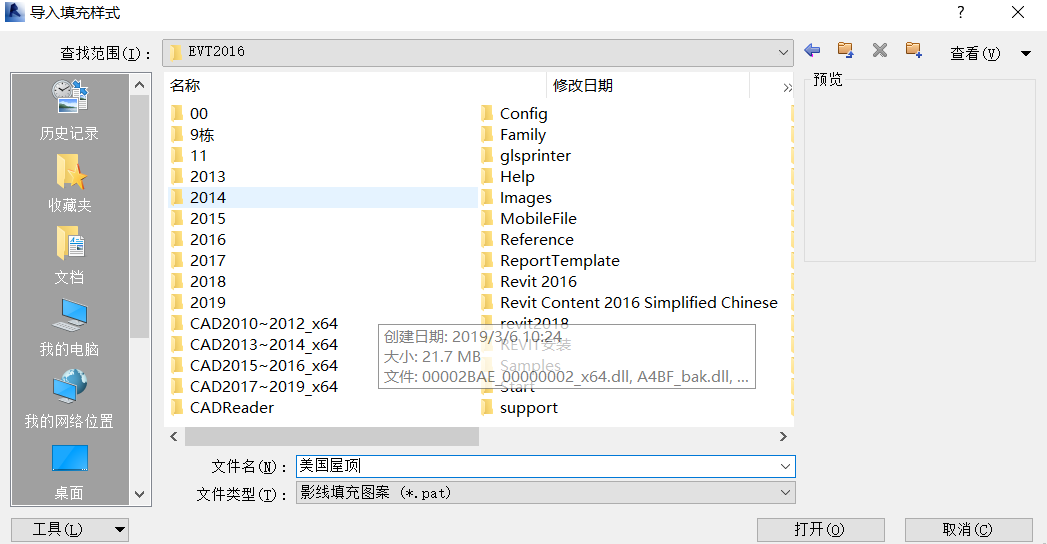* 主体类型
* 企业名称
* 信用代码
* 所在行业
* 企业规模
* 所在职位
* 姓名
* 所在行业
* 学历
* 工作性质
请先选择行业
您还可以选择以下福利:
行业福利,领完即止!

下载app免费领取会员


在现实当中的填充物有许多,在Revit当中也有许多是根据现实当中的填充物相同的。那么如果我们需要的填充物在Revit中没有,那么该如何去添加呢?现在将教大家如何添加新建填充物。
一、单击管理选项卡下的“其他设置”下拉表中的填充样式,如图所示:
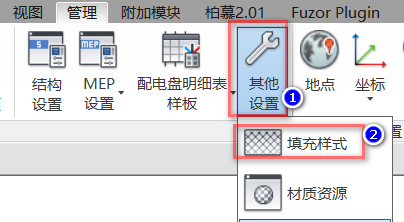
在弹出“填充样式”对话框中,在左下角“填充图案类型”选择“绘图”,在单击“新建”,如图所示:
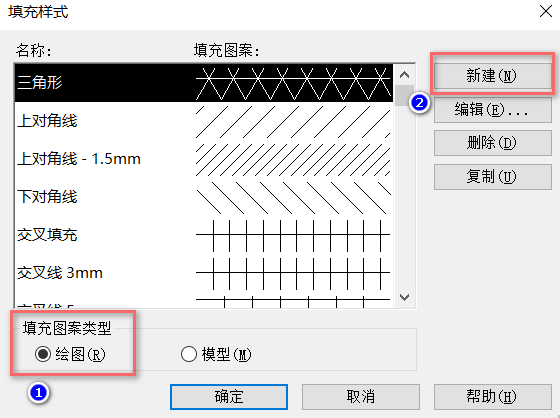
然后在弹出的“新填充图案”对话框中设置好比例,主体层中的方向:修改为自定义,在单击“导入”,(注:导入时相应的比例需要设置好,一旦导入将无法修改)如图所示:
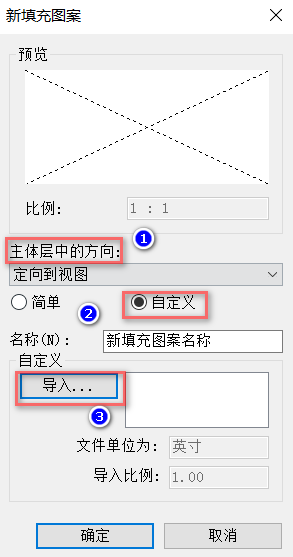
二、根据自己的需要导入相应的填充图案,在单击打开。如图所示:
本文版权归腿腿教学网及原创作者所有,未经授权,谢绝转载。

下一篇:Revit技巧 | Revit屋顶怎么绘制?关于Revit创建屋顶的几种方法
猜你喜欢
Autodesk Revit 2015 中文简体版下载,序列号+密钥+注册机下载 带离线内容包
Revit2016中文版软件自带族库下载及使用方法
revit如何将一楼的构件复制到二楼
Revit技巧 | Revit配筋怎么做?Revit模型导入广联达算量软件中配筋的具体操作
Autodesk Revit缺少材质库,如何手动安装?
Revit教程 | CAD图纸导入revit图纸不可见解决方法
最新课程
推荐专题
- 趾板设计新方法:利用Civil3D和Revit玩转趾板参数化
- Revit教程 | Revit在平面视图如何范围显示的图文教程(文/柏慕哲)
- Revit教程 | Revit预算版之基本设置(稿/羊兆亮)
- 酒店项目BIM深化:空调机房(5.关于组合式空调箱设备的说明及精细度表达)
- 酒店项目BIM深化:空调机房(4.新建空调机房工程项目)
- 酒店项目BIM深化:空调机房(设备层空调机房系统图纸分析)
- 酒店项目BIM深化:空调机房(课程说明)
- 允匠装配式支架设计软件(Revit插件)——广大机电BIMer福利!
- 酒店项目BIM建模:暖通专业模型(模型后期处理)
- 酒店项目BIM建模:暖通专业模型(暖通水系统模型-下篇)
相关下载